WWDC 2021에서 Apple은 개인 릴레이 기능 (제한 IP 주소 추적)과 함께 제공되는 iCloud+ 구독을 시작했습니다. 방어 적으로,이 개인 정보 보호 옵션은 iCloud+구독이있는 Apple ID가 인증되는 Apple 장치에서 활성화되지만, 사용하지 않으려면이 자습서에서는 Mac, iPhone 또는 iPad에서 개인 관계를 활성화하거나 비활성화하는 방법이 있습니다.
우선,이 기능이 유용한 기능과 인터넷을 탐색하거나 Mac, iPhone 또는 iPad에서 이메일을 보낼 때 개인 정보를 보호 할 수있는 방법을 이해하는 것이 좋습니다.
목차
iCloud 개인 릴레이 또는 제한 IP 주소 추적이란 무엇이며 도움이되는 것은 무엇입니까?
인터넷을 탐색 할 때 인터넷 제공 업체와 방문 사이트 관리자 모두에게 IP 주소 및 DNS 레코드와 같은 정보가 표시됩니다. 이 데이터는 귀하의 위치를 식별하고 온라인 활동에 대한 자세한 프로필을 구축하는 데 사용될 수 있습니다. 이 데이터는 마케팅 캠페인에 가장 많이 사용됩니다.
iCloud Private Relay (또는 제한 IP 주소 추적)는 Safari로 인터넷을 탐색 할 때 아무도 자신이 누구인지, 어떤 사이트를 방문하는지 볼 수 없음을 보장하여 개인 정보를 보호하도록 설계되었습니다. 기능이 활성화되면 웹 트래픽은 릴레이라는 두 개의 보안 릴레이를 통과합니다. Apple이 관리하는 첫 번째 릴레이에는 IP 주소에만 액세스 할 수 있으며 DNS 레코드가 암호화되므로 액세스 할 사이트에 대한 정보가 공개되지 않습니다. 두 번째 릴레이는 타사 컨텐츠 제공 업체에 의해 작동되며 임시 IP 주소를 생성하고 원하는 사이트에 연결하여 온라인으로 신원과 활동을 보호합니다.
Mac, iPhone 또는 iPad에서 개인 릴레이를 활성화하거나 비활성화하는 방법
iPad 및 iPhone 장치의 경우 개인 계전기의 활성화 또는 비활성화가 아래 단계에 따라 수행됩니다.
1. Accesează aplicația de setări, apoi apasă pe numele de utilizator (în partea de sus), apoi pe iCloud. (Settings > [numele tău] > iCloud).
2. iCloud 설정에서 iCloud+ 아래에서 개인 계전기의 메기가 있습니다.
여기에서 iOS 또는 iPados 운영 체제가있는 장치에서 개인 릴레이 옵션을 활성화 또는 비활성화 할 수 있습니다.
아래 스크린 샷은 iOS 18 운영 체제에서 이루어지며 공식적으로 iPhone 16을 사용하여 출시되었습니다.
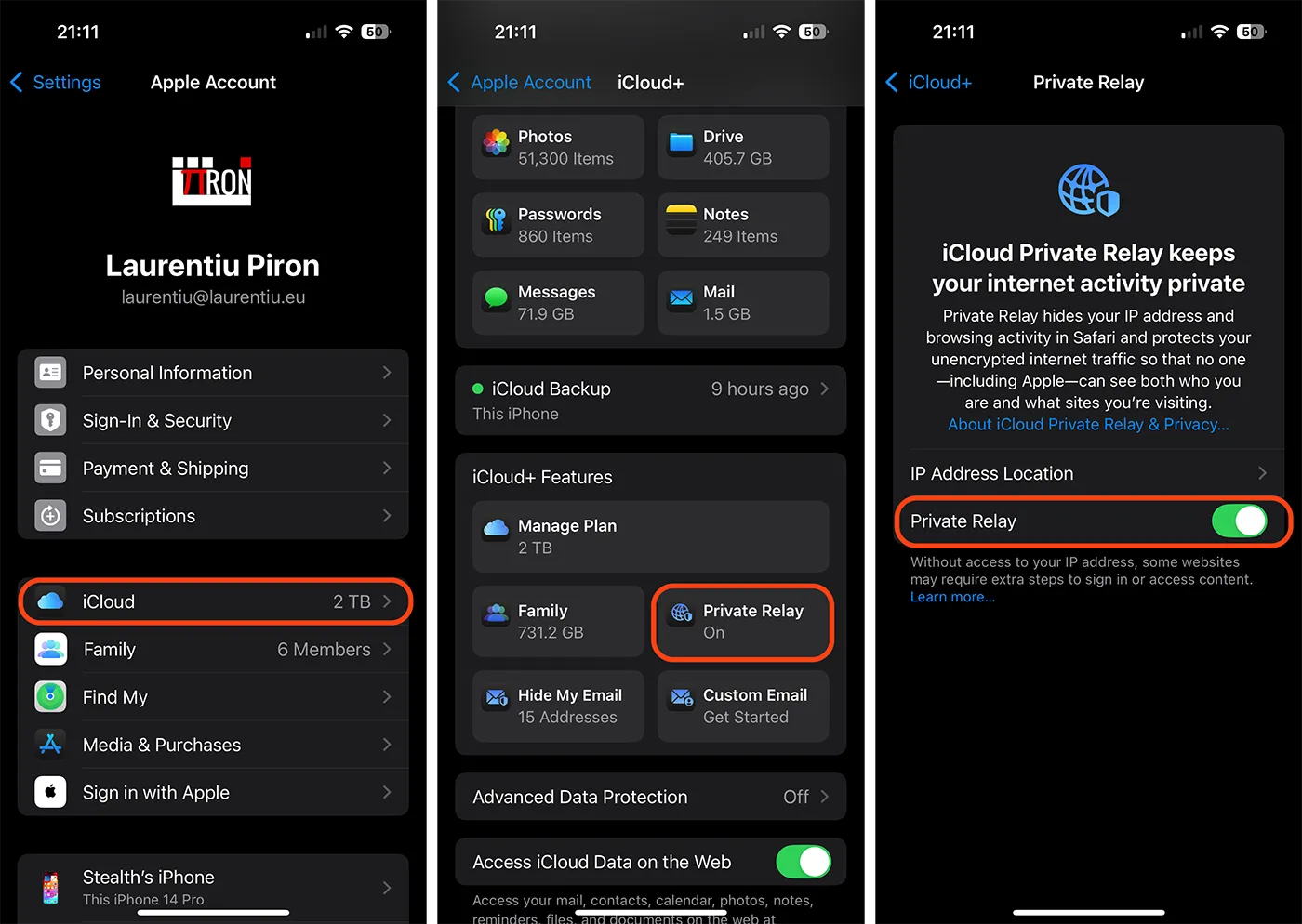
또한 Icloud Private Rezey는 장치가 연결된 Wi-Fi 네트워크에 대해 활성화 또는 비활성화 될 수 있습니다. 장치가 연결된 네트워크 설정 에서이 옵션을 "IP 주소 추적 제한"이라고합니다.
iPhone 또는 iPad에서 Wi-Fi 연결을위한 제한 IP 주소 추적을 활성화 또는 비활성화하는 방법
Wi-Fi 연결에 대한 제한 IP 주소 추적을 활성화하거나 비활성화하려면 iPhone 또는 iPad에서 응용 프로그램 설정을 열고 Wi-Fi로 이동하여 장치가 연결된 네트워크 옆에있는 Blue 부호 "I"를 누릅니다. 활성화 또는 비활성화는 "IP 주소 추적 제한"을 확인하십시오.
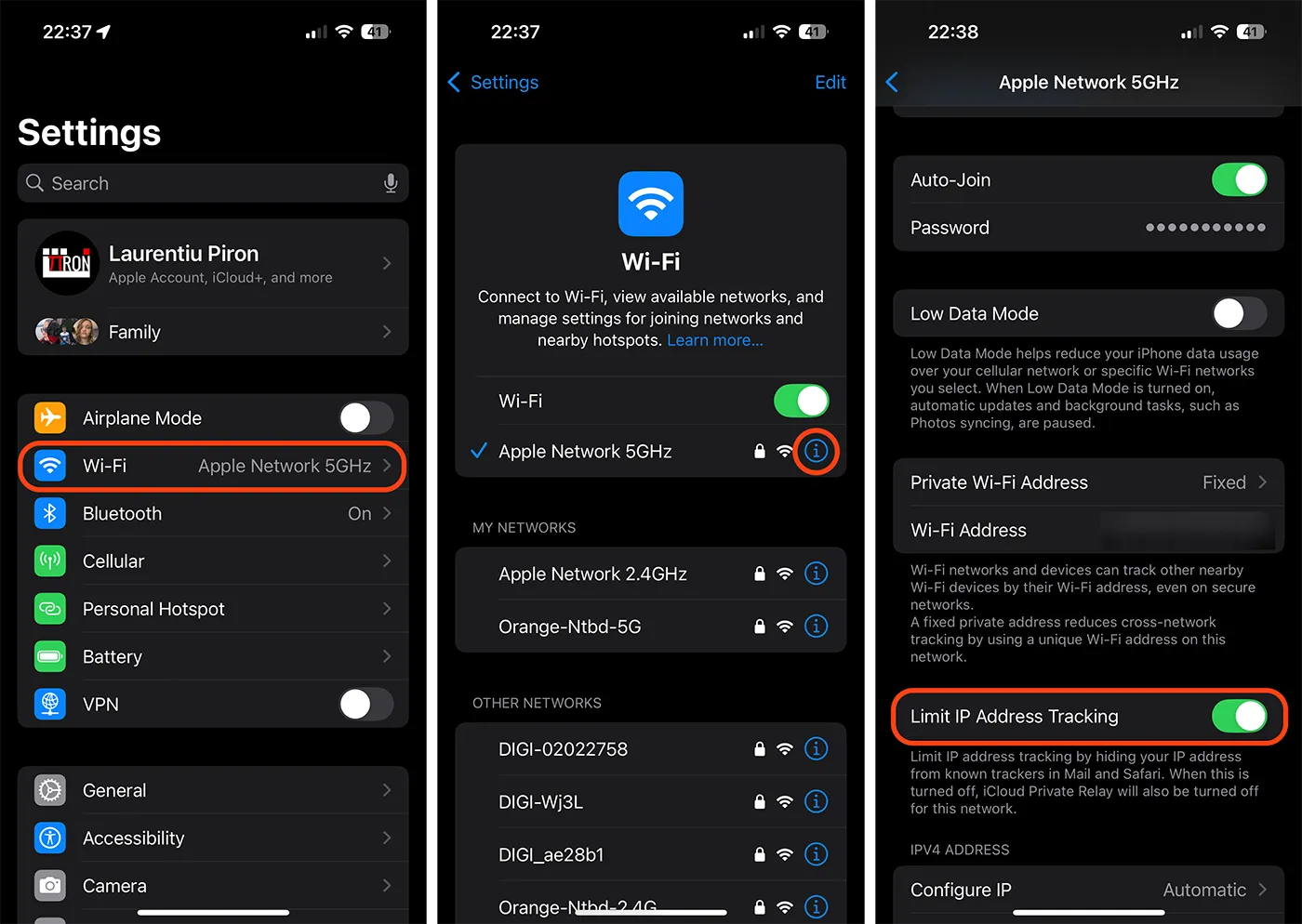
Wi-Fi 연결 설정에서 "제한 IP 주소 추적"을 비활성화하기로 선택한 경우 iCloud 개인 릴레이가 자동으로 비활성화됩니다.
Mac 연결을위한 제한 IP 주소 추적을 활성화 또는 비활성화하는 방법
MACCO 운영 체제의 경우 무선 또는 이더넷 연결을위한 IP 주소 추적의 활성화 또는 비활성화는 iOS 또는 iPados와 같은 방식으로 수행됩니다. 연결 설정에 액세스 한 다음 선택한 네트워크의 제한 IP 주소 추적을 활성화 또는 비활성화하십시오.
설명으로 "제한 IP 주소 추적"및 "iCloud 개인 릴레이"는 Apple이 동일한 기밀성 보호 서비스를 설명하고 인터넷을 탐색 할 때 실제 IP 주소를 숨기기 위해 사용하는 용어입니다.










1 “생각Mac, iPhone 또는 iPad에서 개인 릴레이를 활성화하거나 비활성화하는 방법"